Наведите порядок: все, что вам нужно знать о сообщениях в iOS 10
Опубликовано: 2022-01-29С выпуском iOS 10 для iPhone и iPad вы можете делать гораздо больше с Apple Messages. Если вы используете приложение «Сообщения» (приложение называется «Сообщения», сервис — iMessage), возможно, вы уже получили несколько текстов, которые представляют собой нечто большее, чем просто текст. Теперь возможны анимированные GIF-файлы, спецэффекты, изобилие визуальных стимуляторов. Опыт, мягко говоря, более игривый, чем раньше, хотя есть и более серьезные применения, такие как повышение производительности.
Если вы изучите основы того, что вы можете делать в обновленном приложении «Сообщения», а также узнаете его сильные и слабые стороны по сравнению с другими приложениями, это может помочь вам решить, какой сервис лучше всего подходит для ваших нужд.
Что нового в сообщениях Apple?
Чтобы получить новое приложение и функции «Сообщения», сначала необходимо загрузить и установить iOS 10 (или более позднюю версию). После обновления телефона вы заметите, что интерфейс для написания сообщения изменился.
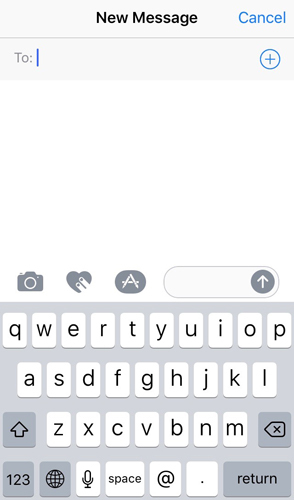 Узнайте, что нового в сообщениях Apple
Узнайте, что нового в сообщениях Apple
Отправить фото и видео (новый интерфейс)
Над клавиатурой находятся иконки камеры, сердечко с двумя пальцами и кнопка, напоминающая иконку App Store. Справа находится текстовое поле для ввода сообщения.
Значок камеры позволяет делать фотографии, снимать видео или выбирать медиафайлы из библиотеки фотографий для отправки. Внешний вид новый, но функциональность такая же, как и раньше.
Цифровое прикосновение
Следующий значок, сердце с двумя пальцами, позволяет рисовать, рисовать поверх фото или видео, а также делать специальные анимированные рисунки, например, бьющееся сердце. Apple называет это цифровым касанием. Например, если вы коснетесь экрана двумя пальцами, он целует губы. Если вы нажмете и удержите два пальца, вы получите бьющееся сердце. Коснитесь, удерживайте и проведите двумя пальцами вниз, и у вас получится разбитое сердце.
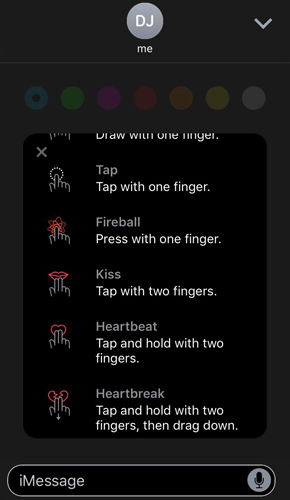 Узнайте, что нового в сообщениях Apple
Узнайте, что нового в сообщениях Apple
Когда вы отправляете эти изображения Digital Touch людям, у которых нет iOS 10, например, iPhone с более старой операционной системой или пользователям Android, получатели увидят основное изображение, но оно не будет анимированным.
Будьте осторожны, играя с этой функцией! У вас нет возможности предварительно просмотреть изображение Digital Touch перед его отправкой. Как только вы поднимете пальцы, вот оно! Просто будьте осторожны при выборе получателя, который будет вашей морской свинкой, пока вы учитесь, как его использовать.
Магазин приложений
Значок Apps Store позволяет добавлять в сообщения специальный контент, например музыкальные файлы, анимированные GIF-файлы, стикеры (то есть изображения, которые больше похожи на картинки, чем на что-либо еще) и многое другое. Часть этого специального контента исходит от Apple, а часть — из других интегрированных приложений, таких как JibJab, который создает анимированные GIF-файлы. Например, приложение OpenTable теперь интегрируется с Сообщениями, так что вы можете отправлять предложения ресторана друзьям, просить их проголосовать за место, где можно поесть, и бронировать столик, не выходя из приложения Сообщения.
Чтобы получить большое разнообразие, вам необходимо загрузить совместимые приложения. Некоторые приложения, которые вы уже установили на свой телефон, могут иметь специальный контент для сообщений. Коснитесь значка App Store, а затем коснитесь четырех кружков в левом нижнем углу, чтобы начать поиск приложений.
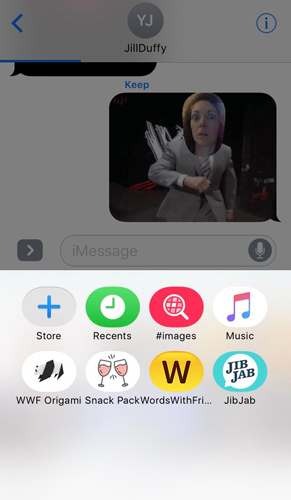 Узнайте, что нового в сообщениях Apple
Узнайте, что нового в сообщениях Apple
В отличие от контента Digital Touch, наклейки, анимированные GIF-файлы и другой контент из App Store отображаются в предварительном просмотре перед отправкой, где вы также можете добавить текстовое сообщение вместе с ними.
Спецэффекты
Еще одним дополнением к приложению «Сообщения» является возможность добавлять специальные эффекты, такие как лазеры или парящие воздушные шары, которые появляются за сообщениями и заполняют экран. Когда вы будете готовы отправить сообщение, вместо того, чтобы нажимать кнопку отправки, нажмите и удерживайте ее. Некоторые параметры должны появиться выше. Проведите пальцем вверх до нужного, и он будет добавлен.
Эта функция должна быть доступна на iPhone 7 и всех моделях телефонов, хотя мне не удалось заставить ее работать на более старом устройстве (iPhone 5c), не поддерживающем 3D Touch. Мой коллега подтверждает, что ему удалось это сделать на iPhone 6, на котором также нет 3D Touch.
Улучшенный интеллектуальный текст
Интеллектуальный текст теперь постоянно включен в iOS 10, но он стал умнее. Интеллектуальный текст, используемый только для предложения слов, которые вы вводили, или слов, которые могут следовать за тем, что вы только что закончили печатать. Теперь он также предлагает более богатую информацию. Например, если я наберу «номер телефона Джорджа», функция интеллектуального ввода текста ищет в моем приложении «Контакты» «Джордж» и предлагает номера телефонов. Я могу быстро нажать на одно из предложений вместо того, чтобы пытаться напечатать или скопировать и вставить длинный номер телефона.
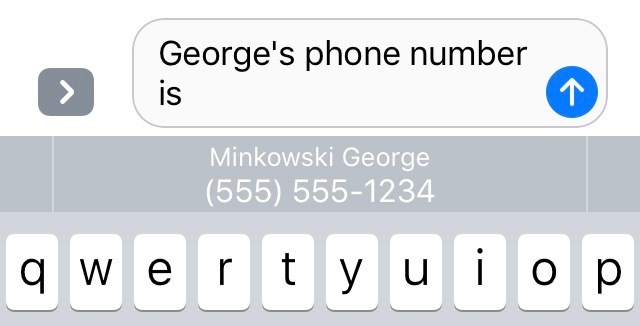 Узнайте, что нового в сообщениях Apple
Узнайте, что нового в сообщениях Apple
Коснитесь «Назад», Рукописный ввод, Предложения по эмодзи
Другие новые функции позволяют вам графически реагировать на чье-то сообщение, точно так же, как вы могли бы поставить лайк или лайкнуть публикацию в Facebook. Нажмите на полученное сообщение, и над ним появятся шесть вариантов: сердце, большой палец вверх, большой палец вниз, «ха-ха», двойные восклицательные знаки и вопросительный знак. Вы также можете написать текстовое сообщение от руки (поверните телефон на бок с отключенной блокировкой автоповорота) или выберите заранее написанные заметки, которые выглядят рукописными.

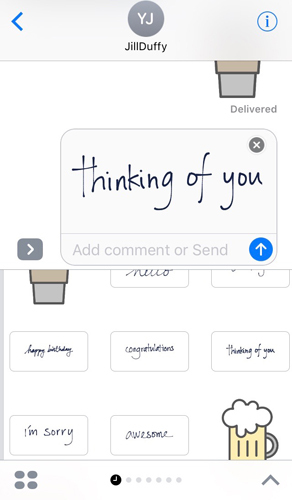 Узнайте, что нового в сообщениях Apple
Узнайте, что нового в сообщениях Apple
Когда вы сейчас открываете свою доску смайликов, Сообщения выделяют слова, которые вы уже набрали, если считает, что у них есть подходящая замена смайликов.
Плюсы и минусы iMessage
Добавление всех этих новых опций в приложение «Сообщения» наверняка сделало его более неуклюжим. Есть явно некоторые ранние проблемы. Как уже упоминалось, я вообще не смог заставить работать спецэффекты на iPhone 5c. И сообщения Digital Touch отправляются до того, как они дадут вам возможность убедиться, что они верны.
Еще одна постоянная проблема, с которой я сталкиваюсь в iMessage, заключается в том, что вы можете иметь несколько идентификаторов, привязанных к вашей учетной записи iMessage, и в зависимости от того, какой идентификатор кто-то использует, вы можете получить сообщение с опозданием или вообще никогда. Например, моя учетная запись iMessage привязана к одному временно заблокированному номеру телефона (я использую его каждые несколько месяцев в поездках), второму номеру телефона и тому же адресу электронной почты, который я использую для своего Apple ID. Если друзья попытаются отправить мне сообщение с моего заблокированного номера телефона, потому что он есть в их адресной книге, я не увижу сообщение, пока номер не будет снова включен. Между тем, мой друг не получит сообщение об отказе или отказе. Так что Сообщения не лучшее приложение, если вы когда-либо меняли свой номер телефона.
Моя сестра, которая также использует iMessage, имеет только номер телефона, привязанный к приложению «Сообщения» на ее телефоне, но ее адрес электронной почты привязан к приложению, которое она использует на своем ноутбуке. Если я случайно отправлю сообщение на ее электронную почту, а не на ее номер телефона, она не увидит мои сообщения, пока не откроет свой компьютер и не запустит там Сообщения. Но когда я смотрю в свой список контактов, все, что я могу сказать, это то, что она использует iMessage. У меня нет никаких сведений о том, какой идентификатор использовать.
Еще одно преимущество iMessage — уведомления о прочтении, которые можно отключить. Уведомления о прочтении сообщают, что получатель открыл ваше сообщение. WhatsApp делает то же самое.
Одно из преимуществ iMessage, о котором я умолчал, заключается в том, что вы можете использовать его на Mac. Вы не ограничены использованием его на своем телефоне. У WeChat также есть настольные приложения. Вы можете получить доступ к своим чатам Facebook Messenger с Facebook.com или Messenger.com (хотя вы не можете видеть сообщения, перейдя на Facebook.com в мобильном браузере, что меня бесконечно раздражает).
Альтернативные приложения для обмена сообщениями
 Некоторые другие приложения для обмена сообщениями имеют аналогичную проблему с iMessage в отношении идентификаторов. В некоторых приложениях ваша учетная запись обязательно привязана к вашему номеру телефона. WhatsApp, Viber и Telegram требуют, чтобы вы аутентифицировали приложение по номеру телефона, и этот номер телефона должен совпадать с номером телефона вашего устройства.
Некоторые другие приложения для обмена сообщениями имеют аналогичную проблему с iMessage в отношении идентификаторов. В некоторых приложениях ваша учетная запись обязательно привязана к вашему номеру телефона. WhatsApp, Viber и Telegram требуют, чтобы вы аутентифицировали приложение по номеру телефона, и этот номер телефона должен совпадать с номером телефона вашего устройства.
Хотя у меня два телефона. В итоге у меня получилось две установки WhatsApp, которые не синхронизировались друг с другом. Из-за этого сложно вспомнить, какой телефон мне нужен, чтобы поддерживать разговоры с разными друзьями.
С другими приложениями такого нет. Например, с помощью Facebook Messenger люди могут легко найти вас в приложении, если вы являетесь друзьями на Facebook, а добавление номера телефона совершенно необязательно. Wickr также делает необязательным добавление адреса электронной почты и номера телефона. По умолчанию вы видны только по идентификатору, созданному вами на этой платформе.
Я спросил через опрос в Твиттере о любимых приложениях для обмена сообщениями, и некоторые люди, выбравшие «Другое», ответили мне, что им больше всего нравятся Snapchat или Twitter, что я нашел необычным, потому что, хотя оба сервиса имеют функцию прямого сообщения, я не думаю, любого из них как приложения для обмена сообщениями как таковые. Я рассматриваю их как больше приложений для социальных сетей, и поэтому я по-разному думаю об их содержании и его важности.
Какое ваше любимое приложение для обмена сообщениями? Почему?
— Джилл Э. Даффи (@jilleduffy) 15 сентября 2016 г.
По крайней мере, один человек также назвал Slack, платформу, которая была создана для «команд», но иногда заменяет обмен сообщениями между друзьями, если вы можете убедить людей присоединиться к вашей команде. Со Slack каждый раз, когда вы используете приложение, вам сначала нужно войти в определенную учетную запись команды. Наличие слишком большого количества аккаунтов вызывает настоящую головную боль. Тем не менее, Slack хорош тем, что он дает вам возможность обращать внимание на сообщения или игнорировать их по своему усмотрению. Slack — это уведомления, которые вы действительно можете настроить. Поэтому, если есть групповой чат о чем-то, что вас интересует лишь косвенно, вы можете отключить эти уведомления. Если есть важные ключевые слова, вы можете настроить уведомление, которое будет предупреждать вас каждый раз, когда эти ключевые слова используются.
С точки зрения простоты поиска и добавления друзей Facebook Messenger остается одним из лучших приложений. Лично мне это не нравится, и я отказываюсь устанавливать его на свой телефон, кроме как в целях тестирования, из-за большого объема информации, который он собирает. Но по крайней мере раз в неделю кто-то из моих знакомых (обычно знакомый) пишет мне через Facebook. Это похоже на то, что мой номер телефона указан в Белых страницах.
В новых сообщениях есть несколько забавных функций для изучения, даже если они еще не очень гладкие. Просто помните, что это не единственное приложение для обмена сообщениями для iPhone, и есть другие способы связаться с людьми, которые могут быть лучше для вас и ваших друзей.
